Como exibir certificados com o snap-in do MMC
Ao criar um cliente ou serviço seguro, você pode usar um certificado como credencial. Por exemplo, um tipo comum de credencial é o certificado X.509, que você cria com o método X509CertificateInitiatorClientCredential.SetCertificate.
Há três tipos diferentes de repositórios de certificados que você pode examinar com o MMC (Console de Gerenciamento Microsoft) em sistemas Windows:
Computador local: a loja é local para o dispositivo e global para todos os usuários no dispositivo.
Usuário atual: a loja é local para a conta de usuário atual no dispositivo.
Conta de serviço: a loja é local para um serviço específico no dispositivo.
Exibir certificados no snap-in do MMC
O procedimento a seguir demonstra como examinar as lojas em seu dispositivo local para encontrar um certificado apropriado:
Selecione Executar no menu Iniciar e, em seguida, digite mmc.
O MMC é exibido.
No menu Arquivo, selecione Adicionar/Remover Snap In.
A janela Adicionar ou Remover Snap-ins é exibida.
Na lista snap-ins
disponíveis, escolha Certificados e, em seguida, selecioneAdicionar .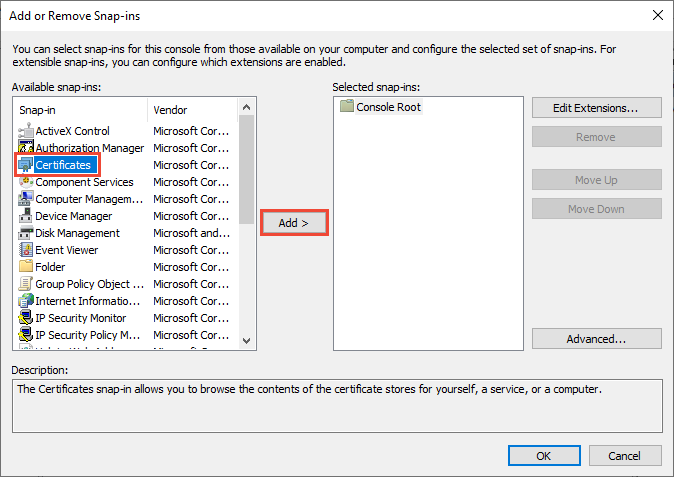
Na janela snap-in
Certificados, selecione conta de computador e, em seguida, selecioneAvançar .Opcionalmente, você pode selecionar Minha conta de usuário para o usuário atual ou conta de Serviço para um serviço específico.
Observação
Se não for um administrador do seu dispositivo, pode gerir certificados apenas para a sua conta de utilizador.
Na janela Selecionar Computador, deixe computador local selecionado e, em seguida, selecione Terminar.
Na janela Adicionar ou Remover Snap-in , selecione OK.
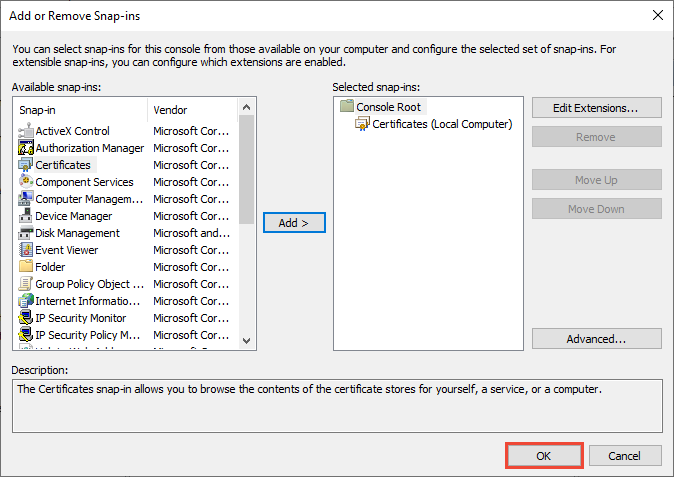
Opcional: No menu Arquivo
, selecione Salvar ouSalvar como para salvar o arquivo do console do MMC para uso posterior.Para exibir os seus certificados no snap-in do MMC, selecione Raiz da Consola no painel esquerdo, expanda Certificados (Computador Local).
Uma lista de diretórios para cada tipo de certificado é exibida. Em cada diretório de certificados, você pode exibir, exportar, importar e excluir seus certificados.
Exibir certificados com a ferramenta Gerenciador de Certificados
Você também pode exibir, exportar, importar e excluir certificados usando a ferramenta Gerenciador de certificados.
Para exibir certificados para o dispositivo local
Selecione Executar no menu Iniciar e, em seguida, digite certlm.msc.
A ferramenta Gerenciador de Certificados para o dispositivo local é exibida.
Para exibir seus certificados, em Certificados - Computador Local no painel esquerdo, expanda o diretório para o tipo de certificado que você deseja exibir.
Para exibir certificados para o usuário atual
Selecione Executar no menu Iniciar e, em seguida, digite certmgr.msc.
A ferramenta Gerenciador de certificados para o usuário atual é exibida.
Para exibir os seus certificados, em Certificados - Utilizador Atual no painel esquerdo, expanda o diretório do tipo de certificado que pretende visualizar.